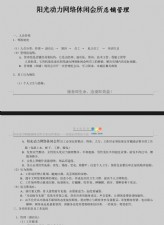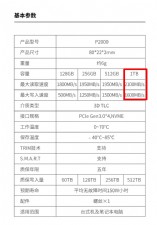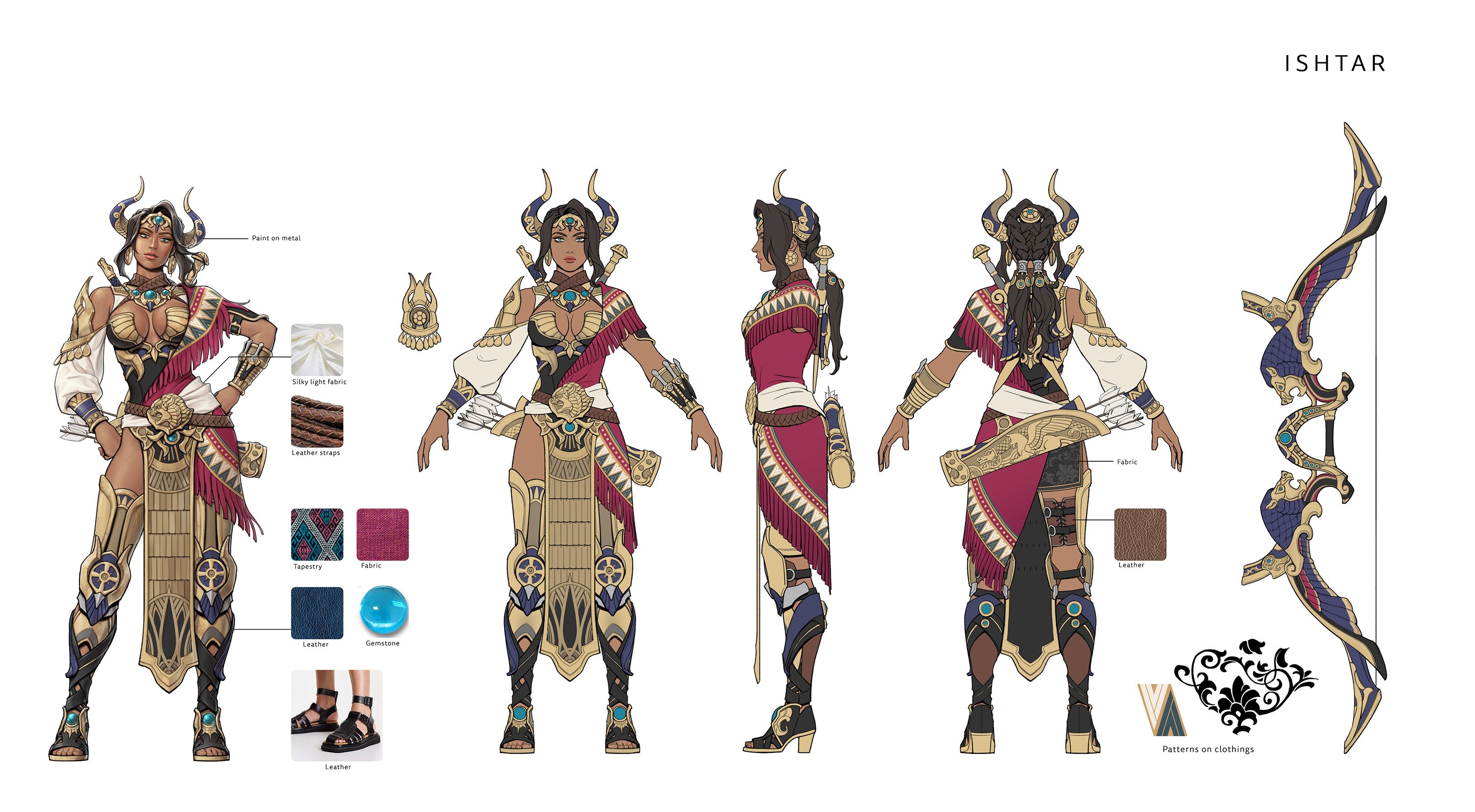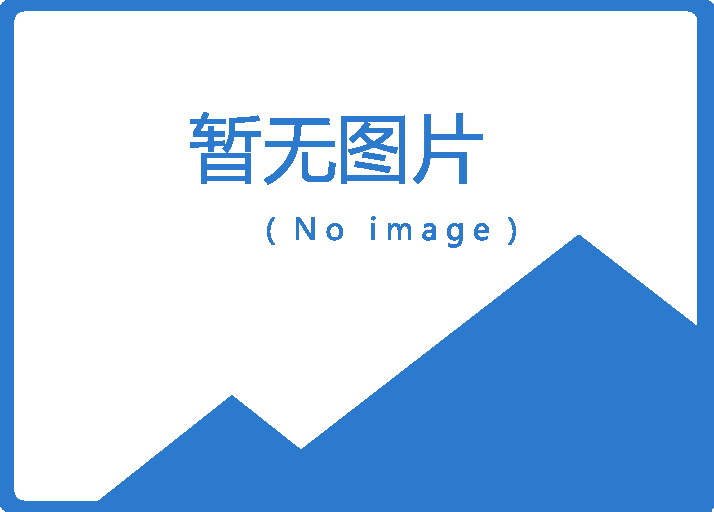解析Windows中的帐户和权限功能

到现在我们可能会想,系统管理员对系统拥有完全的控制权限,那么我既然是系统管理员,我能看别人的私人文件吗?当然可以,除此之外,我还能把文件或者文件夹的所有权从别人手里夺过来,或者把我本没有权限访问的资源给我自己分配合适的权限。因为具体的做法跟上面设置权限的方法一样,因此不再多说。
通过网络共享文件
在使用了用户帐户以及设置了适当的权限之后,家人使用电脑更积极了,慢慢的一台电脑逐渐无法满足家人的需要,因此家里又新添了两台电脑。现在一共有三台电脑,我用这些电脑组建了一个小型的局域网,利用局域网共享一条ADSL线路上网,另外还共享了三台电脑中的文件。
在网络中共享文件比跟同一台电脑上的其他用户共享麻烦多了,整个过程可以这样理解:
当通过网络邻居访问其他运行Windows 2000/XP/2003电脑的共享文件夹时,对方电脑首先会要求你提供能证明身份的用户名和密码,默认情况下首先会使用你登录使用的帐户验证,如果无法识别则要你输入另外的用户名和密码进行验证,以判断你是否具有访问该电脑的权限,如果没有权限,则会拒绝你对这台电脑的访问。如果判断你有访问这台电脑的权限,接下来就要看你登录使用的用户是否具有访问共享文件夹的NTFS权限,如果有,才能打开相应的文件夹供你访问;否则仍旧会收到访问拒绝的信息。
假设我们的局域网中一共有XP1,XP2和98三台电脑,其中XP1是我们最初的电脑,运行了Windows XP Professional操作系统,上面分别给每个家庭成员创建了帐户;XP2是新添的电脑,运行Windows XP Professional,98运行了Windows 98。我们要让家庭成员能够在XP2和98两台电脑上通过局域网访问XP1中共享出来的每个用户的个人文件。
首先在XP上为每个用户创建一个共享文件夹A、B和C,对应老爸、老妈还有妹妹,共享的要求是每个人通过网络能完全访问自己的文件夹,读取和修改其中的文件,甚至可以删除。而且每个人可以通过网络访问其他用户的共享文件夹,但只能读取其中的内容,不能修改或者删除。
在文件夹A上点击鼠标右键,选择属性,然后在属性对话框中打开“共享”选项卡。选中“共享这个文件夹”,然后在下面输入希望使用的共享文件名以及描述(图十二),接着点击“权限”按钮。在A文件夹的权限设置对话框上可以看到,默认情况下已经给“所有人”设置了只读权限。



本文来源:未和 作者:未知


 天下网吧·网吧天下
天下网吧·网吧天下